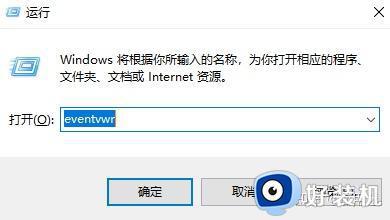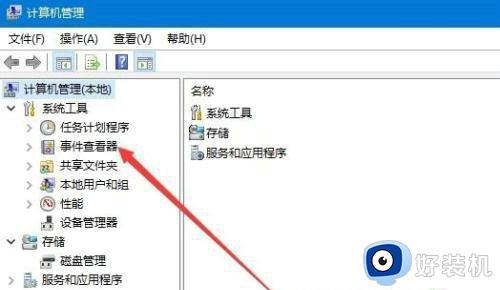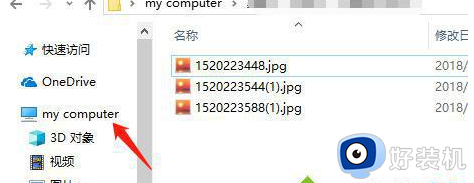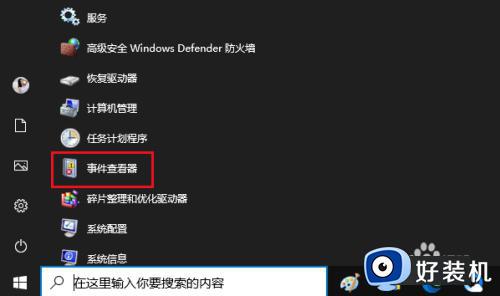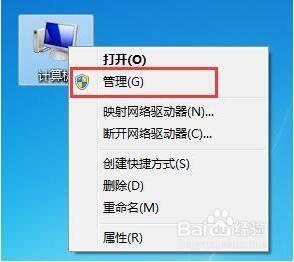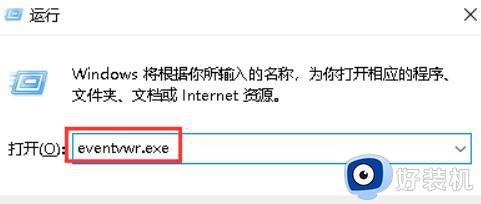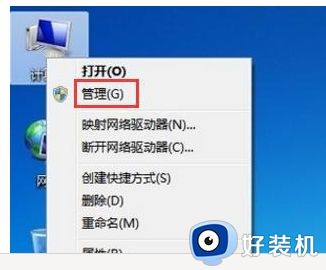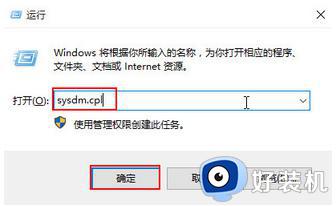windows查看系统日志的方法 windows日志文件在哪
时间:2023-06-28 17:19:27作者:huige
当电脑遇到一些故障的时候,就会默认保存在系统日志中,这样我们就可以通过系统日志来查看原因并进行解决,只是可能还有一部分用户并不知道windows日志文件在哪吧,带着大家的这个问题,本文这就给大家分享一下windows查看系统日志的方法,大家不妨可以一起来看看。
方法如下:
1、首先,打开服务器的管理工具菜单。

2、选择“事件查看器”,双击打开。
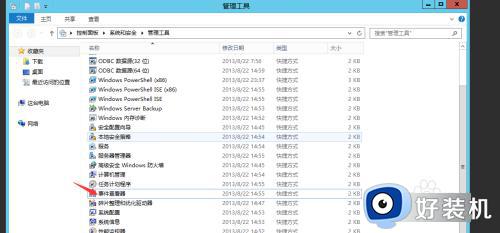
3、点击“windows日志”,可以查看日志事件数量和大小信息。
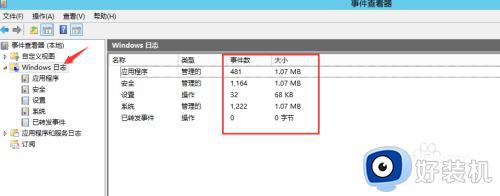
4、选择“系统”,点击其中的一个告警信息,下方会出现告警信息的详细描述。
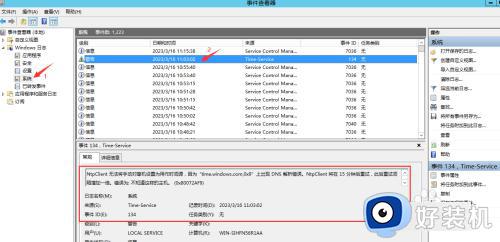
5、点击“筛选当前日志”,设置筛选条件,可以自定义查看日志信息。

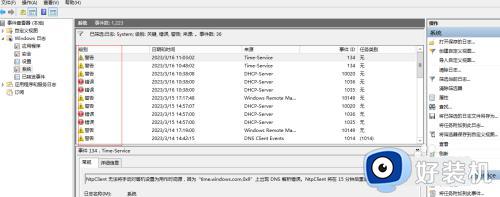
以上给大家介绍的就是windows日志文件的详细位置了,大家可以学习上述方法来找到系统日志并查看,相信可以帮助到大家。